So schließen Sie mehrere Lautsprecher an einen Computer an
 Lautsprecher werden normalerweise zusammen mit einem Computer oder Laptop gekauft. Bei einigen Modellen sind sie in das Gehäuse eingebaut und der Ton wird direkt über sie ausgegeben. Die Standardkonfiguration reicht aus, um Musik zu hören, Ihre Lieblingsfilme anzusehen und Spiele zu spielen. Wer aber den vollen Klang erleben und sich wie im Kino fühlen möchte, sollte zwei oder mehr Lautsprecher anschließen.
Lautsprecher werden normalerweise zusammen mit einem Computer oder Laptop gekauft. Bei einigen Modellen sind sie in das Gehäuse eingebaut und der Ton wird direkt über sie ausgegeben. Die Standardkonfiguration reicht aus, um Musik zu hören, Ihre Lieblingsfilme anzusehen und Spiele zu spielen. Wer aber den vollen Klang erleben und sich wie im Kino fühlen möchte, sollte zwei oder mehr Lautsprecher anschließen.
Durch den gleichzeitigen Anschluss mehrerer Akustikgeräte können Sie die Lautstärke erhöhen, was für den Einsatz bei großem Publikum und lauten Unternehmen nützlich ist. Außerdem können Sie mit der richtigen Platzierung der Geräte rund um den Raum Surround-Sound und den Effekt eines vollständigen Eintauchens in die Atmosphäre eines Films oder Computerspiels erzielen.
Um den Betrieb des Lautsprechersystems richtig zu konfigurieren oder zusätzliche Geräte anzuschließen, müssen Sie alle Schritte gemäß der Anleitung befolgen. Der Einfachheit halber beschreiben wir im Detail einen Schritt-für-Schritt-Aktionsplan für den Anschluss mehrerer Lautsprecher.
Der Inhalt des Artikels
Überprüfen Sie die Soundkarte, bevor Sie zusätzliche Lautsprecher anschließen
Wenn Sie zusätzliche akustische Geräte anschließen möchten, sollten Sie die Leistungsfähigkeit der in Ihrem Computer installierten Soundkarte prüfen. Auch wenn mehrere Anschlüsse vorhanden sind, ist es nicht immer möglich, die notwendigen Geräte anzuschließen.Um die Karte zu überprüfen, führen Sie die folgenden Manipulationen durch:
- Klicken Sie auf die Schaltfläche „Start“ und gehen Sie zu „Arbeitsplatz“. Öffnen Sie anschließend den „Geräte-Manager“ mit einer vollständigen Liste der angeschlossenen Geräte. Wenn Ihre Spalte nicht in der angezeigten Liste enthalten ist, fehlen höchstwahrscheinlich die Treiber für dieses Gerät oder sind veraltet. Laden Sie die neueste Version herunter und installieren Sie sie dann auf Ihrem Computer.
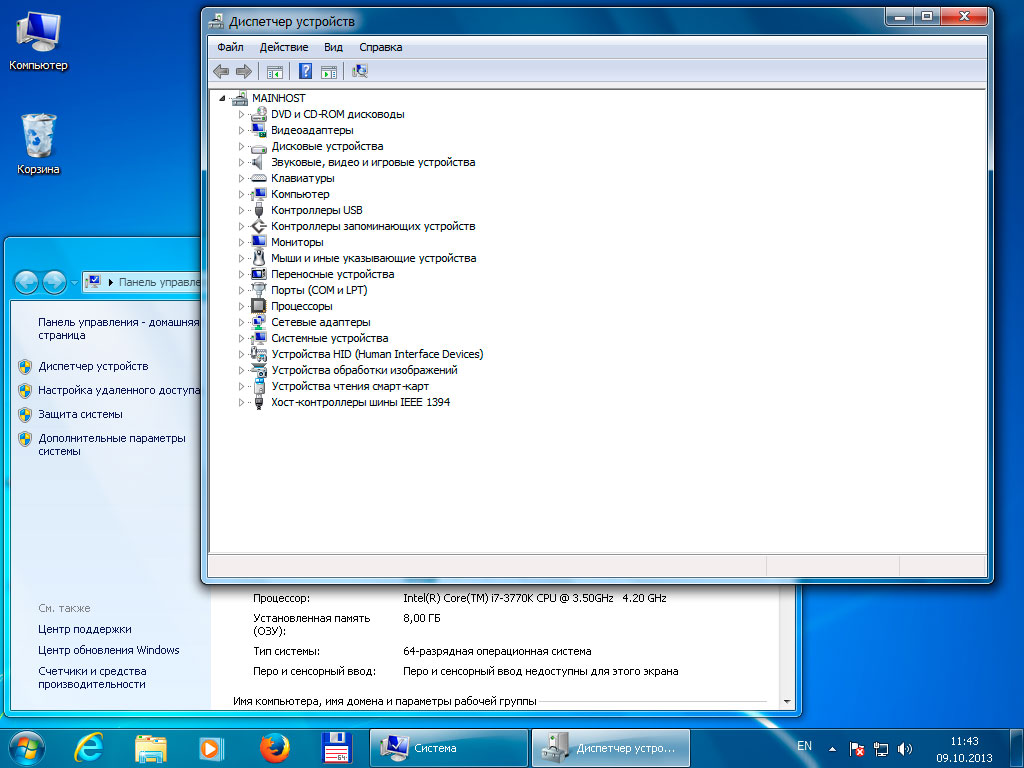
- Suchen Sie anschließend nach Informationen zum Typ der installierten Soundkarte. Nummer und Modell finden Sie in der Dokumentation oder auf der Blende neben dem Ausgang zum Anschluss von Audiogeräten. Eine Beschreibung der Eigenschaften der entsprechenden Version finden Sie auf der offiziellen Website des Herstellers. Dort sollten die Fähigkeiten der Soundkarte und Anweisungen zum Anschließen der Geräte aufgeführt sein.
- Führen Sie die Verbindung und Konfiguration gemäß den erhaltenen Informationen durch. Speichern Sie anschließend die Änderungen und starten Sie dann Ihren Computer neu.
AUFMERKSAMKEIT! Sollten die Beschriftungen während des Betriebs gelöscht werden, können Sie mit dem Programm die Hardwareversion CPU-Z ermitteln. Laden Sie es aus dem Internet herunter und führen Sie es auf Ihrem Computer aus, um die Informationen herauszufinden.
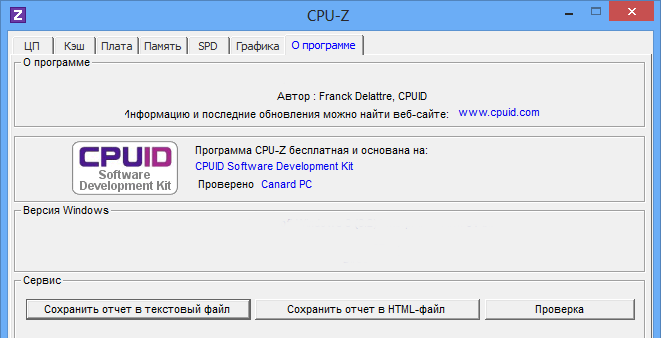
So schließen Sie mehrere Lautsprecher an einen Computer an
Nachdem Sie überprüft haben, ob die Soundkarte die erforderlichen Anforderungen für den Anschluss mehrerer Lautsprecher erfüllt, fahren Sie mit dem Anschließen der Geräte fort. Befolgen Sie dazu die Anweisungen:
- Schließen Sie die Lautsprechersysteme einzeln an die entsprechenden Anschlüsse am PC-Panel an. Wenn Sie einen freien Anschluss haben, kaufen Sie einen Splitter. Danach können Sie zwei Geräte gleichzeitig verbinden.
- Auf dem Monitorbildschirm erscheint ein Dialogfeld, in dem Sie aufgefordert werden, die angeschlossenen Geräte zu bestätigen. Wählen Sie den Typ „Spalten“ aus der bereitgestellten Liste aus und klicken Sie dann auf die Schaltfläche „OK“, um Ihre Auswahl zu bestätigen.
- Überprüfen Sie die Toneinstellungen und Lautstärkeeinstellungen für jeden Lautsprecher. Gehen Sie zum Menübereich mit Tonausgabeoptionen. Passen Sie den Ausgabetyp und die Lautstärke an. Bei Bedarf können Sie die Einstellungen in den Systemeigenschaften ändern, um eine bessere Wiedergabequalität zu gewährleisten.
Wenn Sie mit einem drahtlosen System arbeiten, richten Sie die Datenübertragung über Bluetooth mit einer Auswahl verschiedener Technologieoptionen ein. Merken Sie sich die Spalten für eine schnelle Synchronisierung, wenn Sie es wieder einschalten.





